Chrome浏览器标签页快速切换快捷键教程
时间:2025-08-26
来源:谷歌浏览器官网
详情介绍

1. 基础切换快捷键:Ctrl+Tab用于切换到下一个标签页,而Ctrl+Shift+Tab则用于切换到上一个标签页。按下Ctrl键,然后按Tab键即可向右切换标签页;按下Ctrl+Shift+Tab组合键即可向左切换标签页。若想直接跳转到特定位置的标签页,可使用Ctrl+1至Ctrl+8快捷键,例如Ctrl+1会切换到第一个标签页,Ctrl+2会切换到第二个标签页,依此类推。此外,Ctrl+9可直接切换到最后一个标签页。
2. 其他实用快捷键:Ctrl+W或Ctrl+F4可以关闭当前标签页。若需重新打开已关闭的标签页,可按下Ctrl+Shift+T(Windows/Linux)或Cmd+Shift+T(Mac)。通过按住Ctrl键(Windows/Linux)或Cmd键(Mac)点击链接,可以在新标签页中打开该链接,同时保留当前标签页。
需要注意的是,在进行任何设置之前,请确保你的账户拥有足够的权限。如果使用的是受限账户,可能无法更改某些设置。此时,你可能需要切换到管理员账户或使用管理员权限运行浏览器和安全软件。
继续阅读

最新Chrome浏览器网页截图方法与技巧
最新Chrome浏览器网页截图方法与技巧教程,讲解快捷操作和插件辅助功能,帮助用户快速捕捉网页内容并保存。

Chrome浏览器最新版高速下载安装指南
Chrome浏览器最新版高速下载安装指南,结合实际操作经验提供完整步骤解析,帮助用户快速完成安装并保持浏览器流畅与高效。

Chrome浏览器网页翻译智能优化实测报告
Chrome浏览器网页翻译功能经过智能优化,提升翻译准确率。实测报告分享使用体验,助力跨语言浏览。
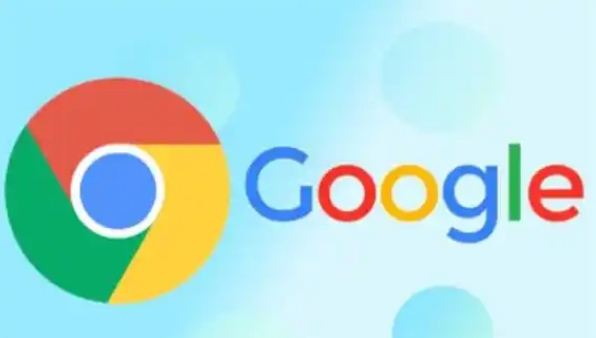
Google浏览器下载时如何避免下载任务被误取消
设置合理的下载任务保护机制,帮助Google浏览器避免下载任务被意外取消,保障下载流程完整,提高下载成功率和稳定性。
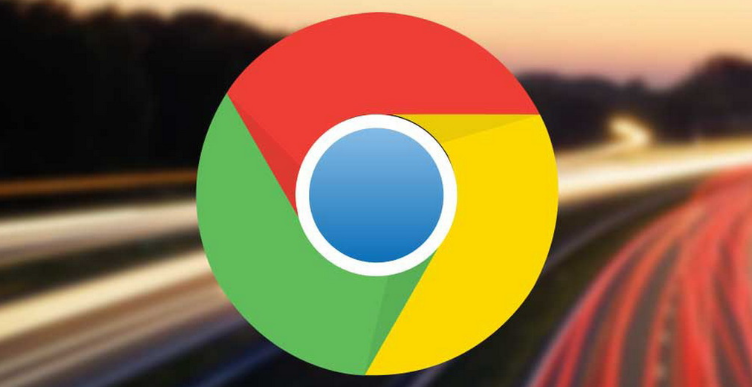
谷歌浏览器书签同步与跨设备管理技巧
谷歌浏览器支持书签同步和跨设备管理,通过技巧操作可高效整理收藏内容,实现便捷访问和数据安全保障。
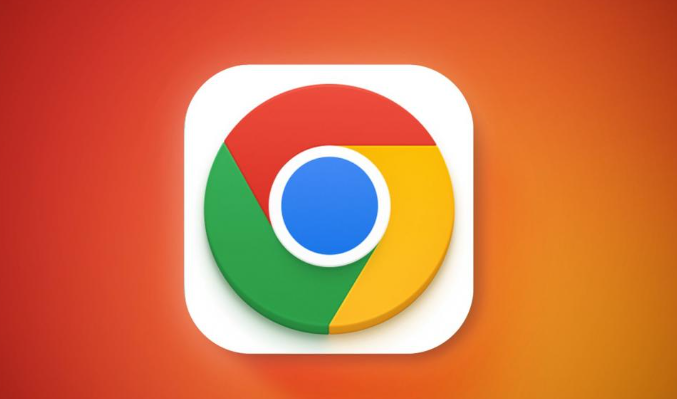
Google浏览器扩展插件推荐与性能测评操作全流程教程
Google浏览器扩展插件种类繁多,本教程解析插件推荐、功能评测和操作全流程,帮助用户选择高效插件、实测性能并安全应用,提升浏览器功能使用体验。
